تمامًا مثل سابقه Windows 7 ، يتيح لك Windows 8 أيضًا تعيين اللون الخاص بك لحدود النوافذ وشريط المهام. قدمت Microsoft ميزة اللون التلقائي في نظام التشغيل Windows 8 والتي تعمل تلقائيًا على تغيير لون شريط المهام وحدود الإطارات لتتناسب مع لون ورق الحائط.
بالإضافة إلى هذه الميزات ، في إصدار Release Preview الخاص بنظام التشغيل Windows 8 ، يمكن للمرء تعيين ألوان مختلفة لشريط المهام وحدود الإطارات. لسبب ما ، قامت Microsoft بإزالة هذه الميزة الصغيرة من الإصدار النهائي (RTM). لحسن الحظ ، يتيح لك قرص صغير للتسجيل تعيين ألوان مختلفة لشريط المهام وحدود الإطارات في Windows 8 RTM.

ملاحظة: هذه الخدعة تقوم تلقائيًا بتعيين حدود اللون الأبيض على حدود النافذة ولا تمكنك من تعيين لون مخصص على حدود النافذة. على سبيل المثال ، لا يمكنك استخدام هذه الخدعة لتعيين اللون الأخضر على شريط المهام والحدود الزرقاء إلى الإطار.
ما عليك سوى اتباع الإرشادات الموضحة أدناه لتمكين الميزة ثم قم بتعيين ألوان مختلفة على حدود النافذة وشريط المهام في نظام التشغيل Windows 8.
طريقة 1
الخطوة 1: قم بتنزيل Aero8Tuner من هذا المكان. استخراج ملف مضغوط للحصول على Aero8Tuner.
الخطوة 2: تشغيل الأداة ، قم بتعطيل خيار " تمكين نافذة التلوين" لتعيين اللون الأبيض على حدود النافذة.
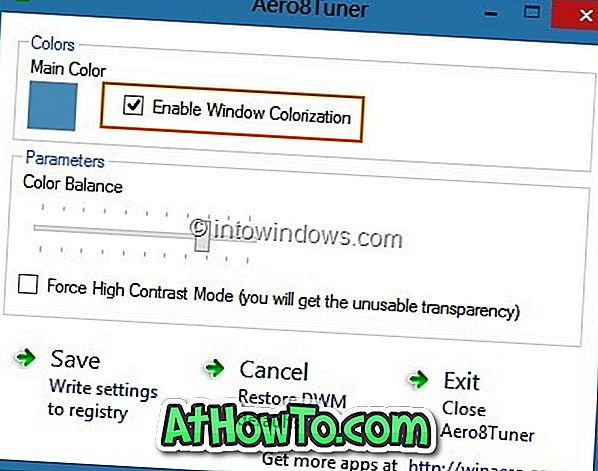
الطريقة 2
الخطوة 1: افتح محرر التسجيل. للقيام بذلك ، اضغط في الوقت نفسه على مفاتيح Windows + R لإظهار مربع الحوار "تشغيل" ، اكتب Regedit.exe في المربع واضغط على مفتاح الإدخال. انقر فوق نعم لمطالبة UAC.
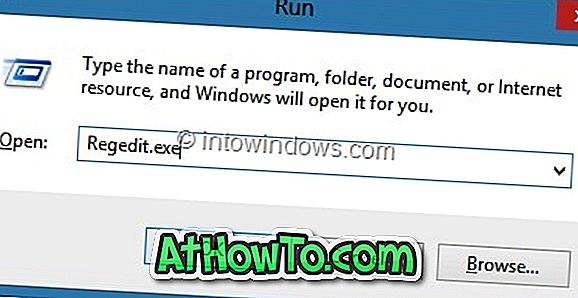
الخطوة 2: بمجرد بدء تشغيل محرر التسجيل ، انتقل إلى المفتاح التالي:
DWM HKEY_CURRENT_USER \ SOFTWARE \ مايكروسوفت \ ويندوز \
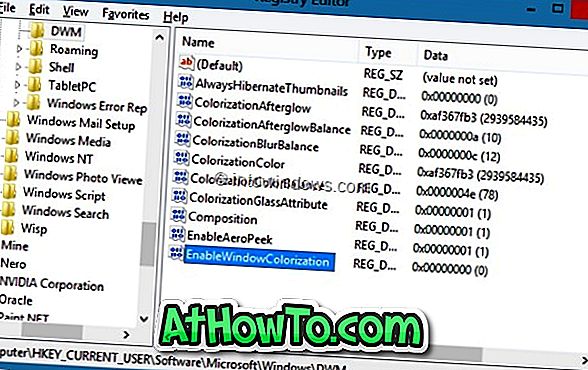
الخطوة 3: على الجانب الأيمن ، انقر نقرًا مزدوجًا فوق EnableWindowColorization وقم بتغيير بيانات القيمة الافتراضية إلى 1. أغلق محرر التسجيل.
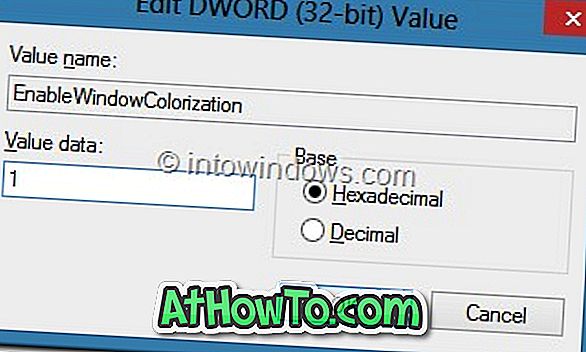
الخطوة 4: لرؤية ألوان مختلفة على شريط المهام وحدود الإطار ، تحتاج إلى إعادة تشغيل Desktop Window Manager (DWM). للقيام بذلك ، افتح "إدارة المهام" ، انقر فوق "مزيد من التفاصيل" للاطلاع على جميع العمليات الجارية ، وانقر بزر الماوس الأيمن فوق "إدارة نافذة سطح المكتب" ، وانقر فوق "إنهاء المهمة".
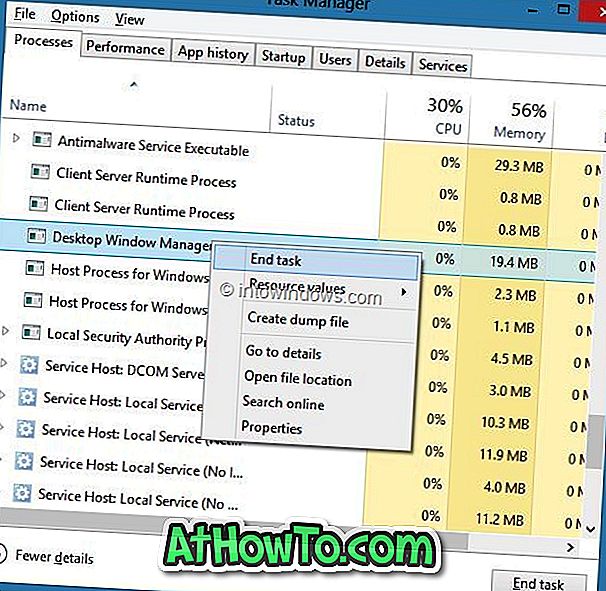
الخطوة 5: سترى مربع حوار التأكيد. تمكين خيار التخلي عن البيانات غير المحفوظة وإيقاف التشغيل (لا تقلق ، لن يتم إيقاف تشغيل جهاز الكمبيوتر أو إعادة تشغيله) ثم انقر فوق الزر "إيقاف التشغيل" لإعادة تشغيل Desktop Window Manager. انتهيت! يجب أن تشاهد الآن اللون الأبيض لحدود النوافذ.
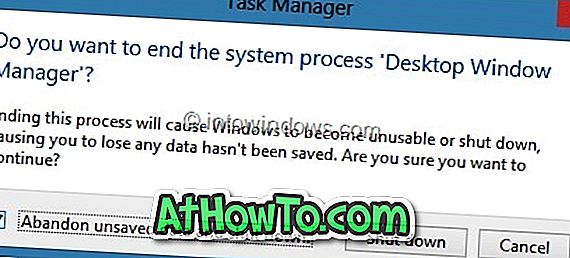
كيفية تقليل حجم حدود النافذة في دليل Windows 8 قد تهمك أيضًا.














